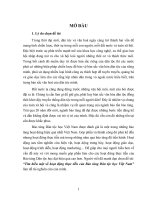Tìm hiểu một số phần mềm làm video
Bạn đang xem bản rút gọn của tài liệu. Xem và tải ngay bản đầy đủ của tài liệu tại đây (2.87 MB, 34 trang )
TRƯỜNG ĐẠI HỌC MỎ ĐỊA CHẤT
KHOA CÔNG NGHỆ THÔNG TIN
---------
TÌM HIỂU MỘT SỐ PHẦN MỀM HỖ TRỢ XÂY DỰNG
VIDEO CLIP
Giảng viên hướng dẫn:
Ts.Lê Thanh Huệ
Sinh viên thực hiện:
Trần Thị Huệ
Lê Thị Thanh Huyền
Lớp
Tin Kinh tế A – K58
Hà Nội 2017
Tìm hiểu một số phần mềm hỗ trợ xây dựng video clip
Mục lục
2
Tìm hiểu một số phần mềm hỗ trợ xây dựng video clip
LỜI MỞ ĐẦU
Với sự phát triển của công nghệ thông tin hiện nay, mỗi người đều có thể dễ
dàng và nhanh chóng tạo ra những video clip đơn giản từ hình ảnh, âm thanh hay các
video có sẵn trên mạng. Proshow Producer là một trong những phần mềm hỗ trợ tạo
trình chiếu ảnh, video clip từ những hình ảnh sẵn có chỉ bằng những thao tác đơn giản
nhất. Không chỉ thế, với những cá nhân, doanh nghiệp muốn tạo ra những video clip
đơn giản chỉ để kỷ niệm hay cao hơn là quảng bá cũng như giới thiệu về công ty của
mình, Proshow Producer là một công cụ đắc lực. Ngoài ra, trên thị trường hiện nay
cũng có rất nhiều phần mềm hỗ trợ xây dựng video clip cho cá nhân từ đơn giản đến
phức tạp. Bởi vậy, hôm nay nhóm chúng tôi sẽ tìm hiểu rõ hơn về các phần mềm hỗ
trợ xây dựng video clip, các tính năng nổi bật cũng như những ưu điểm, hạn chế của
chúng.
3
Tìm hiểu một số phần mềm hỗ trợ xây dựng video clip
CHƯƠNG I: MỘT SỐ PHẦN MỀM HỖ TRỢ XÂY DỰNG
VIDEO CLIP
Hiện nay có khá nhiều phần mềm hỗ trợ tạo video từ ảnh khiến bạn cảm thấy
bối rối không biết phải lựa chọn phần mềm nào hợp lý và phù hợp với nhu cầu của
mình. Dưới đây là một số phần mềm video clip được dung phổ biến.
1.Proshow Producer
Proshow Producer là một trong những phần mềm làm video mạnh mẽ nhất hiện
nay. Được phát hành bởi hãng Photodex với rất nhiều chức năng như làm video
slideshow, cắt video, chèn chú thích cho video..cùng rất nhiều hiệu ứng đẹp cho
ảnh, chữ và audio trong video.
Yêu cầu hệ thống
- Hệ điều hành: Windows XP, Windows Vista, Windows 7, Windows 8/8.1, Windows
10 ( Windows RT không được hỗ trợ)
- Vi xử lý: 1GHz+ hoặc tốt hơn
- RAM: 2 GB
- Ổ đĩa cài đặt trống: 70 MB
- Card Video: Accelerated 3D graphics – 64MB RAM
4
Tìm hiểu một số phần mềm hỗ trợ xây dựng video clip
- Độ phân giải: 1024 x 768
- Ổ đĩa DVD+R/RW/-R/RW
2.Adobe After Effects
Adobe After Effects CS6 là phần mềm đồ họa tổng hợp được phát triển bởi hãng
Adobe Systems. Phần mềm này được ứng dụng nhiều trong đồ họa động và kỹ xảo
chuyên nghiệp. Chức năng chính của After Effects là tạo ra được những chuyển
động đồ họa ấn tượng, đẹp mắt. Đây là một công cụ tuyệt vời cho ngành thiết kế đồ
họa, kỹ xảo trong quảng cáo hay game hoặc truyền hình. Đặc biệt, After Effects
tương thích với nhiều phần mềm khác của Adobe như Illustrator, Photoshop,
Premiere Pro, Encore hay Flash…
Yêu cầu hệ thống
Hệ điều hành Windows 7 (Service Pack 1) hoặc Windows 8 (64 bit)
•
4 GB RAM (Cấu hình đề nghị: 8GB)
5
Tìm hiểu một số phần mềm hỗ trợ xây dựng video clip
•
•
•
•
3 GB dung lượng ổ đĩa trống
Độ phân giải màn hình: 1280x1080
OpenGL 2.0 capable system
Kết nối Internet
Mac OS X 10.9 hoặc 10.10
•
•
•
•
•
•
Bộ vi xử lý đa lõi hỗ trợ 64bit
4 GB Ram (Cấu hình đề nghị: 8GB)
3GB dung lượng ổ đĩa trống
Độ phân giải màn hình: 1440x900
OpenGL 2.0 capable system
Kết nối Internet
3.Sony Vegas Pro
SONY Vegas Pro được đánh giá là một trong những phần mềm chỉnh sửa phim và
làm phim tốt nhất, được khuyên dùng nhiều nhất hiện nay, đặc biệt là tính năng tạo
phim HD cực đỉnh. SONY Vegas Pro có nhiều chế độ chỉnh sửa mở rộng, giao diện
người dùng trực quan, hỗ trợ chia sẻ file media của nhiều dự án, cho xem trước
video...
Phần mềm SONY Vegas Pro hỗ trợ chỉnh sửa video với nhiều chất lượng khác nhau
như các chất lượng video SD, HD, 2K, 4K ... Bên cạnh hàng loạt các công cụ chỉnh
sửa video công nghệ cao cho phép bạn thay đổi âm thanh, hiệu ứng trong video của
6
Tìm hiểu một số phần mềm hỗ trợ xây dựng video clip
mình. Tổ hợp phim tắt trong SONY Vegas Pro cũng là sự khác biệt so với những
phần mềm có cùng chức năng khác.
7
Tìm hiểu một số phần mềm hỗ trợ xây dựng video clip
Yêu cầu hệ thống
- Bộ vi xử lý: 2 GHz (khuyên dùng CPU đa lõi hoặc đa vi xử lý dành cho HD
-
hoặc 3D lập thể).
Ổ đĩa cứng trống: 500 MB để cài đặt chương trình.
RAM: 4 GB (khuyên dùng 8 GB và 16GB cho biên tập video 4K).
Card IEEE-1394DV tương thích OHCI (dành cho quay DV và HDV và in ra
băng đĩa).
Kết nối USB 2.0 (để nhập từ máy quay AVCHD, XDCAM EX, NXCAM,
DVD).
Bộ nhớ GPU: 512 MB.
Card âm thanh tương thích Windows
4.VivaVideo
VivaVideo là một trong những ứng dụng biên tập & quay video phổ biến nhất trên
App Store và CH play. Với hơn 200 triệu người dùng trên toàn thế giới tính cho đến
thời điểm hiện tại. Sử dụng VivaVideo, bạn có thể dễ dàng tạo video của riêng mình
và chia sẻ video với bạn bè cũng như gia đình, biến mỗi khoảnh khắc trong ngày
thành tác phẩm nghệ thuật như ý bạn và hãy để cả thế giới biết về chúng!
Yêu cầu Android phiên bản 4.0.3 trở lên
Yêu cầu Iphone, Ipad phiên bản iOS 9.0 trở lên.
8
Tìm hiểu một số phần mềm hỗ trợ xây dựng video clip
CHƯƠNG II: PHẦN MỀM PROSHOW PRODUCER
1.Tổng quan
Proshow Producer là một phần mềm trả phí được phát hành bởi Photodex, là
một phần mềm thông dụng hiện nay cho phép người sử dụng tạo những đoạn phim
hay những đoạn flash dưới dạng trình diễn show ảnh. Chuyên dùng để tạo các bộ
Album video ảnh với các hiệu ứng chuyển cảnh cực đẹp và độc đáo,tương thích
nhiều loại file ảnh, cho phép thay thế nhạc nền video,….Chúng có thể xuất ra nhiều
định dạng tùy chọn khác nhau, bao gồm DVD, CD cùng tùy chọn phim HD mới
hay các tùy chọn xuất ra Flash, QuickTime… Thao tác nhanh, dễ sử dụng, hiệu quả
cao gây thích thú cho người xem, đó là tính năng vượt trội của chương trình này.
Chính những lý do trên mà phần mềm này được thông dụng và thường xuyên,
nhiều người dùng khi làm Slide Shows. Proshow Producer vượt trội ở chỗ có khả
năng biến một bộ sưu tập ảnh số thành một slideshow dưới dạng file flash huyền
ảo. Chương trình Proshow Producer cho phép bạn tạo các kiệt tác trình chiếu cao
cấp và mức độ chuyên nghiệp ấn tượng, tác động mạnh mẽ đến người xem. Giao
diện của phần mềm Proshow Producer rất dễ sử dụng với thanh menu và thanh
công cụ bố trí bên trên. Cửa sổ cây thư mục của Proshow Producer đặt bên trái có
chức năng xem trước các file ảnh, bên phải là cửa sổ xem trước. Dưới cùng là nơi
đưa vào các hình ảnh để tạo slideshow
1.1.
Tính năng nổi bật
Phần mềm ProShow Producer bao gồm đầy đủ các chức năng mà người dùng yêu
cầu để tạo ra một đoạn video, clip ý nghĩa dành tặng cho một cá nhân hay tập thể.
Với bộ sưu tập hình ảnh, video có sẵn của mình, người dùng có thể dễ dàng làm
video từ ảnh, video đó với nhiều hiệu ứng chuyển đổi slide ảnh, hiệu ứng trình diễn
ảnh, ghi chú ... cùng với việc xuất video dưới nhiều định dạng chất lượng cao nhất,
hỗ trợ public lên các mang xã hội lớn hiện nay như Facebook hay Youtube
Có thể nói ProShow Producer đã hội tụ được rất nhiều ưu điểm trong việc hỗ trợ
tạo video từ hình ảnh và chiếm được tình cảm rất lớn từ người dùng. Hiện nay, có
rất nhiều phần mềm liên quan tới chỉnh sửa ảnh làm "nguyên liệu" cho những video
từ ảnh được thiết kế từ ProShow Producer hay ProShow Gold... Việc bạn có một
nguồn ảnh đẹp và phong phú đã qua chỉnh sửa bằng các phần mềm chuyên dụng
như Photoshop, PhotoScape rất thích hợp cho các hoạt động tạo video từ ảnh của
ProShow Producer hay ProShow Gold. Hiện ProShow Producer được đánh giá là
một trong những phần mềm hỗ trợ làm video, tạo trình chiếu ảnh từ video rất hiệu
quả, với phiên bản mới ProShow Producer có khả năng tạo ra những video có chất
lượng HD, Full HD đồng thời cũng có những lựa chọn tạo video để chia sẻ cho
những mạng xã hội nổi tiếng như Facebook, Youtube... mà người dùng không cần
quá nhiều thời gian cũng như chi phí để có thể "sản xuất" ra những tác phẩm đẹp và
đầy ý nghĩa
9
Tìm hiểu một số phần mềm hỗ trợ xây dựng video clip
ProShow Producer hỗ trợ tạo ra những video clip một cách dễ dàng và hiệu quả
đồng thời nó cũng giúp những người làm thiết kế hay các công việc liên quan tới
thiết kế những sản phẩm đầu vào cũng như đầu ra cho các kế hoạc công việc khi họ
triển khai. Bên cạnh đó, với nhiều tính năng bổ trợ hấp dẫn khác như chỉnh sửa
video, đóng dấu logo cùng hàng trăm hiệu ứng chuyển đổi giữa các slide hình ảnh,
video và nhiều styles độc đáo sẽ giúp người dùng có nhiều lựa chọn trong việc tạo
video theo phong cách của riêng mình
Nó cho phép người dùng cá nhân hóa và tự tay mình tạo ra những tác phẩm nổi bật
mà không phải theo bất cứ một khuôn mẫu có sẵn nào. ProShow Producer sở hữu
một giao diện trực quan với nhiều công cụ sắp xếp theo hàng ngang để người dùng
lựa chọn, hỗ trợ duyệt ảnh, chọn nhạc nền và bắt đầu tiến hành các thao tác tạo
video từ ảnh số. Ưu điểm của phần mềm này là người dùng có thể sử dụng các tính
năng chỉnh sửa ảnh trực tiếp trên giao diện, tạo và sửa tiêu đề cho mỗi hình ảnh,
thay đổi hiệu ứng nếu không cảm thấy hài lòng..
ProShow Produce còn cho phép người dùng xóa hoặc thêm ảnh ra khỏi trình chiếu,
tạo văn bản chú thích cho mỗi hình ảnh, chèn nhiều định dạng nhạc khác nhau cho
các hình ảnh.
ProShow Producer cung cấp nhiều công cụ chỉnh sửa và biên tập hình ảnh trước khi
tạo trình diễn (đối với hình ảnh có chất lượng kém). Người dùng có thể điều chỉnh
màu sắc, cắt xén, thay đổi kích thước, và xoay hình ảnh… Phần mềm này còn có
thể sử dụng làm công cụ tạo phim quảng cáo hoặc giới thiệu sản phẩm
Ngoài ra, bắt đầu từ phiên bản Proshow Producer 6.0.3410 đã hỗ trợ các thiết bị
Smart Phone như iPhone, iPad và nhiều thiết bị khác
Bổ sung nhiều giao diện mới, mẫu mới và nhiều cải tiến khác
Với Layer
ProShow Producer có các Layer nên không giới hạn các lớp slieshow nào cả. Nó
cho phép bạn có thể dễ dàng kéo thả và bổ sung thêm nội dung. Ngoài ra nó còn hỗ
trợ tới 100 định dạng file. Có thể thêm màu hay chuyển sắc trên một lớp trình
chiếu. Và một điểm bạn sẽ cảm thấy ưu việt hơn đó là có thể phục hồi các file thất
lạc hay bị di chuyển khỏi một slideshow bằng tính năng mới Find Missing Files
Với Edit
ProShow Producer cho phép biên tập video, biên tập hình ảnh sẽ trở nên dễ dàng
hơn bao giờ hết nhờ vào các công cụ hiệu chỉnh màu sắc. Tạo được khung ảnh cũng
như bo viền cho video và cả hình ảnh, bạn cũng có thể điều chỉnh độ mờ hay đục
trên slideshow. Hơn nữa phần mềm còn hỗ trợ loại bỏ hiện tượng mắt đỏ trên ảnh,
10
Tìm hiểu một số phần mềm hỗ trợ xây dựng video clip
và cắt hoặc xoay video, ảnh theo ý muốn
Với Motions
Bạn có thể tạo nhiều chuyển động như quay theo đối tượng như phóng to, thu nhỏ
hoặc xoay. Phần mềm còn cho phép tạo các chuyển động phức tạp. Tất nhiên là bạn
có thể xem trước các slide và chọn lựa vị trí của hình ảnh trên slideshow. Việc điều
chỉnh giờ để trình chiếu bằng thanh tiến trình. Và bạn cũng có thể chuyển đổi qua
lại giữa giao diện để xem lại danh sách các tiến trình
Với Captions
Các lời chú thích sẽ được thực hiện với nhiều hiệu ứng cũng như màu sắc font trên
các slideshow. Phần mềm hỗ trợ thêm thú thích tiếng Việt vào video
Music and Sounds
Ở đây người sử dụng có thể kéo thả cắt và tạo hiệu ứng các file âm thanh vào phần
trình diễn của mình. Và lưu track âm thanh trực tiếp từ một CD và thả nó vào
slideshow.
Backgrounds
Chỉnh sửa được các màu đồng nhất và màu chuyển sắc hoặc tạo nền cho slideshow
đó. Phần mềm còn cho phép kiểm soát các cấp độ điều chỉnh của phần nội dung
nền
1.2
•
•
•
•
•
•
•
•
•
•
•
•
Yêu cầu hệ thống
Cấu hình tối thiểu
Hệ điều hành: Windows XP, Vista, 7, 8
Độ phân giải màn hình: 1024 x 768pixel
Bộ vi xử lý: 1GHz trở lên
Bộ nhớ RAM: 1GB RAM
Tăng tốc đồ họa 3D – 64MB ram
DirectX 8.0 hoặc cao hơn
Ổ đĩa: DVD+R/RW/-R/RW
Dung lượng ổ đĩa trống: 70 MB
Cấu hình đề nghị:
Hệ điều hành: Windows 7 hoặc Windows 8
Độ phân giải màn hình: 1920 x 1080pixel
Bộ vi xử lý: 2Ghz dual-core trở lên
Bộ nhớ RAM: 2GB hoặc cao hơn
11
Tìm hiểu một số phần mềm hỗ trợ xây dựng video clip
Tăng tốc đồ họa 3D – 512 MB ram trở lên
DirectX 9.0
Yêu cầu khác:
• Ổ DVD-ROM (để cài đặt từ đĩa DVD).
• Ổ CD được hỗ trợ (để ghi CD).
• DVD-R/-RW/+R/+RW được hỗ trợ (để ghi DVD).
• Ổ BD-R/-RE được hỗ trợ (để ghi đĩa Blu-ray).
•
•
1.3
Hướng dẫn cài đặt Proshow Producer
Chạy file có đuôi .exe để cài đặt Proshow Producer. Nhấn Next để tiếp tục cài đặt
12
Tìm hiểu một số phần mềm hỗ trợ xây dựng video clip
Nếu bạn có key, nhấn nút Enter Registration. Nếu chưa có key và muốn mua bản
quyền cho phần mềm, nhấn Buy Now. Để cài đặt phiên bản dùng thử, nhấn Next để
tiếp tục cài đặt.
Tiếp theo, đọc điều kiện sử dụng ProShow Producer và chấp nhận nó nếu muốn tiếp
tục quá trình cài bằng cách nhấn nút I Agree.
13
Tìm hiểu một số phần mềm hỗ trợ xây dựng video clip
Lựa chọn thư mục để lưu file cài đặt. Thư mục mặc định của chương trình là
C:\Program Files\Photodex\ProShow Producer. Nếu muốn thay đổi, nhấn Browse
để duyệt một thư mục khác. Sau đó tiếp tục nhấn Next.
Sau khi đã chọn xong thư mục, hãy sẵn sàng để cài đặt ProShow Producer trên máy
tính. Nhấn Install để bắt đầu.
14
Tìm hiểu một số phần mềm hỗ trợ xây dựng video clip
Quá trình cài đặt đang diễn ra.
Sau khi hoàn tất, nhấn Finish để kết thúc. Tiếp theo, hãy khởi động lại máy tính để
đảm bảo chương trình hoạt động đúng cách.
15
Tìm hiểu một số phần mềm hỗ trợ xây dựng video clip
2 Giao diện và chức năng cơ bản
Đây là giao diện của chương trình sau khi khởi động, xuất hiện hộp thoại new Slide
Show. Trong hộp thoại này bao gồm các mục:
-
Wizard: Giúp người dùng nhanh chóng tạo một slide show ảnh hoàn chỉnh chỉ
với 4 bước
16
Tìm hiểu một số phần mềm hỗ trợ xây dựng video clip
-
Blank Show: Tạo một project mới với việc đặt tên cho project trong mục Show
-
Title và hiệu chỉnh màn hình video trong mục Aspect Ratio
Template: Tạo một slideshow mới với template có sẵn trong chương trình
Open Show: Mở một project đã có từ trước
17
Tìm hiểu một số phần mềm hỗ trợ xây dựng video clip
Sau khi tạo slideshow, giao diện chương trình sẽ thay đổi
Giao diện chính của Proshow Producder bao gồm:
-
Thanh Menu: Bao gồm các tùy chọn cho phép người dùng thực hiện các chức
năng và tính năng của chương trình . Tuy nhiên người dùng có thể truy cập
nhanh một số chức năng chính bằng cách nhấn vào các biểu tượng trên thanh
công cụ. Thanh Menu bao gồm: File, Edit, Show, Slide, Audio, Tools,
Windows…
-
Thanh công cụ: Bao gồm các biểu tượng để người sử dụng dễ dàng truy cập các
chức năng của phần mềm.
-
Folder List: Hiển thị danh sách tất cả thư mục trong máy tính người dùng, đây là
nơi người dùng có thể tìm đến thư mục chứa ảnh, audio… các công cụ cần thiết
có trong video. Tên của thư mục phải để ở dạng không có dấu, tránh việc phần
-
mềm không hiểu và không hiển thị được
File List: Hiển thị hình ảnh, nhạc, video có trong Folder người dùng chọn trong
phần Folder List, được hiển thị dưới dạng Thumbnail để người dùng có thể xem
-
trước
Preview: Cửa sổ này cho phép xem trước hình ảnh, video trong lúc làm video
18
Tìm hiểu một số phần mềm hỗ trợ xây dựng video clip
Slide List/Timeline: Hiển thị hình ảnh, video theo thứ tự trong video, người dùng
-
có thể kéo thả hình ảnh, video clip từ File List phía trên vào các ô này, sau đó
chỉnh sửa cho phù hợp để xuất ra video hoàn chỉnh
Soundtrack: Nằm phía dưới cùng. Tại đây người dùng có thể kéo thả các bản
-
nhạc nền cho video. Cũng giống như phần slide, người dùng có thể kéo thả bao
nhiêu bài hát đều được
2.1
Cách tạo 1 video clip đơn giản
Bước 1: Chèn nhạc vào Video Clip
Tại phần Folder List bạn tìm đến thư mục chứa file nhạc và kéo thả nó vào phần
Soundtrack như sau:
Chỗ mũi tên trong hình bên dưới chính là BackGround của Music, nếu như không
muốn sử dụng và xóa nó đi thì ta click chuột phải vào đó và chọn Remove
Soundtrack
19
Tìm hiểu một số phần mềm hỗ trợ xây dựng video clip
Mở thư mục chứa ảnh và thực hiện tương tự như phần kéo thả music. Ta kéo và thả
hình ảnh từ khu vực File List vào phần Slide
Bước 2: Chèn hình ảnh vào Video Clip
Người dùng có thể kéo thả từng cái một hoặc nhấn “Ctrl + A” để chọn tất cả và kéo
chúng cùng một lúc vào trong Slide List
20
Tìm hiểu một số phần mềm hỗ trợ xây dựng video clip
Ngoài ra, muốn hoán đổi vị trị của các hình ảnh cho nhau, ta có thể kéo hình ảnh
sang trái, hoặc kéo sang phải để thay đổi.
Sau khi thực hiện thao tác trên, chúng ta có thể nghe nhạc và hình ảnh bằng cách
nhấn vào nút Play trên Preview. Tuy nhiên, những hiệu ứng chuyển tiếp hay hiệu
ứng hình ảnh vẫn chưa có. Để thêm các hiệu ứng chỉnh sửa, ta sẽ làm tiếp bước thứ
21
Tìm hiểu một số phần mềm hỗ trợ xây dựng video clip
3
Bước 3: Chèn hiệu ứng vào clip
Để tạo hiệu ứng giữa 2 slide ảnh (Transition), chỉ cần nhấn vào biểu tượng A/B
giữa 2 slide và chọn hiệu ứng.
22
Tìm hiểu một số phần mềm hỗ trợ xây dựng video clip
Bảng hiệu ứng xuất hiện. Proshow Producer cung cấp cho người dùng
• Danh sách bảng hiệu ứng
• Chế độ xem trước hiệu ứng
Mẹo nhỏ: Người dùng có thể làm thủ công cho từng hiệu ứng chuyển site hoặc có
một mẹo nhỏ là hãy nhấn vào 1 slide bất kỳ và nhấn tổ hợp phím Ctrl+A để chọn tất
cả các slide. Để chọn ngẫu nhiên cho tất cả các hiệu ứng chuyển slide (transition)
thì ta nhấn chuột phải vào ô Slide và chọn Randommize > chọn tiếp Randommize
Transition hoặc nhấn tổ hợp phím Ctrl + Shift + 3.
Phần time slide ta cũng có thể cũng nhấn Ctrl + A rồi thiết lập thời gian cho một
slide bất kỳ và các slide còn lại sẽ tự điều chỉnh cho giống như thế. Tương tự ta
cũng làm thế với thời gian chuyển ảnh, tức là thời gian để chạy hiệu ứng
(Transition)
23
Tìm hiểu một số phần mềm hỗ trợ xây dựng video clip
Tùy chỉnh âm thanh, tạo điểm nhấn
Bạn click vào Timeline , click chuột và kéo để Zoom Amplitude, Zome Time
Để tạo Timeline trên Soundtrack, nhấn vào dấu + ở hình bên trên, sau đó chỉ chuột
vào vị trí bất kỳ trên SoundtrackVí dụ như hình dưới đây. Âm thanh tại vị trí mũi
tên đã bị bóp nhỏ lại, người có thể sử dụng chuột và kéo lên, xuống để tùy chỉnh
âm thanh cho phù hợp
Bước 4: Tùy chỉnh cho từng Slide
Để tùy chỉnh chi tiết cho từng Slide, click đúp chuột vào một Slide bất kỳ, lúc này
sẽ xuất hiện một cửa sổ mới và tại đây có rất nhiều tính năng hấp dẫn cho phép
người dùng tùy chỉnh hình ảnh của mình.
• Slide Option: Chọn các slide hiện đang hiệu chỉnh và các style đang sử dụng
• Captions: Thêm bớt chữ cho Slide.
• Layers: Thêm bớt lớp cho Slide
Layout Setting: Bố trí và hiệu chỉnh lớp
Adjustments: Tạo hiệu ứng masks, ánh sáng, bóng mờ….
Proshow Producer cung cấp cho người dùng khả năng điều chỉnh vị trí các lớp, cân
bằng màu sắc của hình ảnh,…
24
Tìm hiểu một số phần mềm hỗ trợ xây dựng video clip
Ở tab Adjustments, Proshow Producer cung cấp các tùy chọn để người dùng kiểm
soát màu sắc và sự xuất hiện của mỗi layer. Trong phần Adjustments, người dùng
có thể điều chỉnh được độ sáng, độ tương phản của layer đó. Ngoài ra còn có các
tùy chọn khác như điều chỉnh White Point, Black Point, Contrast, Hue và
Saturation
• Background+sound: Chọn hình nền và nhạc cho Slide
Về phần Slide Style (phần này tương tự như phần Transition). Trong khung phía
dưới bên trái là tất cả các hiệu ứng cho slide mà chương trình đã cung cấp sẵn cho
người dùng. Nếu vẫn chưa đáp ứng được nhu cầu của ta cũng có thể vào các trang
web về thiết kế, hay các trang hỗ trợ để download các template khác cho chương
trình.
Tại phần Aspect Tatio bạn có thể lựa chọn kiểu màn hình vuông (4:3) hoặc màn
hình rộng (16:9). Nếu như muốn up video lên youtube thì ta nên chọn tỷ lệ là (16:9)
25